
안드로이드 스튜디오(Android Studio)는 안드로이드 전용 어플 개발을 위한 통합 개발 환경(IDE, Integrated Development Environment)을 제공하는 소프트웨어입니다. 안드로이드 스튜디오는 자바를 사용하기 때문에 설치하기 전에 아래의 포스팅을 참고하여 JDK를 설정하고 안드로이드 스튜디오를 설치하는 것을 추천드립니다.
[programming/android] - Windows 10 (윈도우10) JDK 설치 및 환경 변수 설정 방법
Windows 10 (윈도우10) JDK 설치 및 환경 변수 설정 방법
JDK(Java Development Kit)란 Java 애플리케이션을 구축하기 위한 핵심 플랫폼 구성 요소입니다. JDK는 자바 가상 머신, 자바 런타임 환경에 의해 실행되고 구동될 수 있는 자바 프로그램을 생성할 수 있게 해 주..
fluorite94.tistory.com
구글에서 공식 IDE로 제공하기 전에는 많은 분들이 Eclipse를 사용하여 앱을 개발했는데, Eclipse 자체가 일단 너무 무겁고 버전에 따른 호환성 등 많은 단점이 존재했습니다. 그렇기 때문에 이제는 대부분 개발자 분들이 안드로이드 스튜디오를 사용하여 안드로이드 앱을 개발하고 있습니다.
안드로이드 스튜디오 설치 방법입니다.
우선 안드로이드 스튜디오를 설치하기 위해서 안드로이드 개발자 페이지에 들어갑니다. https://developer.android.com/studio/
Download Android Studio and SDK tools | Android 스튜디오
developer.android.com

안드로이드 개발자 페이지에 들어가 [Download Android Studio]를 클릭합니다.

사용 약관에 동의한 다음 다운로드를 클릭합니다.


다운로드가 완료되면 다운로드한 설치 파일을 클릭하여 단계별로 설치하시면 됩니다.


설치할 경로와 시작 메뉴에 표시될 폴더 이름을 입력하고 Install을 클릭합니다.


설치가 완료되면 Start Android Studio 체크 박스를 선택하고 Finish를 클릭합니다.
설치된 안드로이드 스튜디오를 실행하면 개발 환경 설정 마법사가 실행됩니다.

Next를 클릭하여 다음 단계로 넘어갑니다.

안드로이드 스튜디오에서 추천하는 표준 방식으로 설정할 것인지 개발자 맞춤 방식으로 설정할 것인지 선택합니다.
저는 Standard를 선택했습니다.

다음은 안드로이드 스튜디오 테마를 설정할 수 있습니다.
원하는 테마를 선택하고 Next를 클릭합니다.

앞에서 설정한 내용이 나타납니다. 확인 후 Finish를 클릭하여 설치를 진행하시면 됩니다.

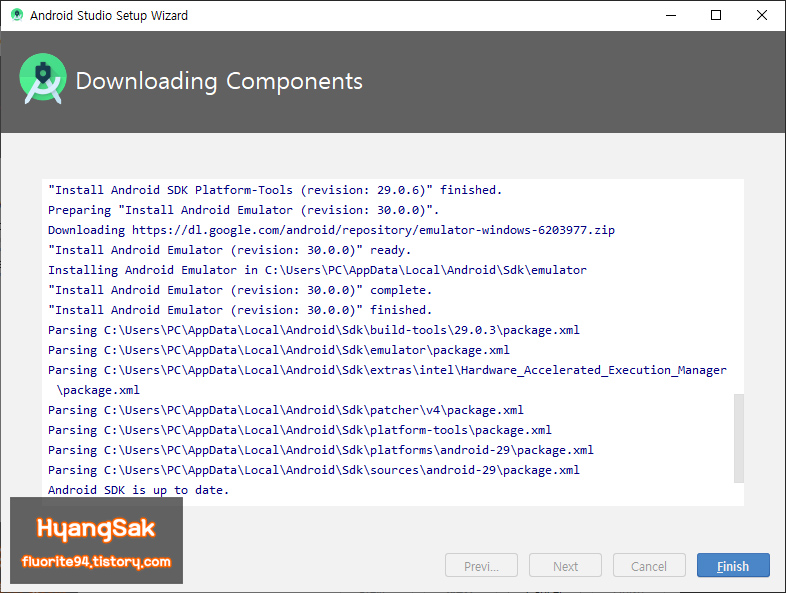
설치가 완료되면 설치 로그가 나타납니다.

이렇게 설치가 완료되었습니다.
'programming > android' 카테고리의 다른 글
| Windows 10 (윈도우10) JDK 설치 및 환경 변수 설정 방법 (0) | 2020.03.23 |
|---|---|
| [Android / 안드로이드] Key store 및 인증된 apk 파일 만들기(앱 서명) (0) | 2018.12.23 |
| [Android / 안드로이드] 제스처 이벤트(GestureDetector) 예제 (0) | 2018.12.01 |
| [Android / 안드로이드] 화웨이 기기 로그 출력 설정 방법 (2) | 2018.11.28 |
| [Android / 안드로이드] design editor is unavailable until a successful project sync 에러 (1) | 2018.11.22 |




댓글